教你win10快捷键锁屏怎么操作
- WBOYWBOYWBOYWBOYWBOYWBOYWBOYWBOYWBOYWBOYWBOYWBOYWB转载
- 2023-07-22 08:29:157608浏览
为了保护我们的电脑隐私安全,我们可以直接锁屏电脑来暂时离开屏幕。然而,一些网友对于win10系统的锁屏功能并不了解,不清楚如何使用快捷键快速锁屏。下面小编教大家简单的win10快捷键锁屏的方法。
方法一:快捷键锁屏
1、锁屏快捷键和手动锁屏方式是:同时按住键盘win键+L键。

2、同时按住后,松开即可利用键盘的快捷方式快速锁屏。之后想要重新进入系统的话,如果之前有设置电脑开机密码的话就需要输入密码才能打开。
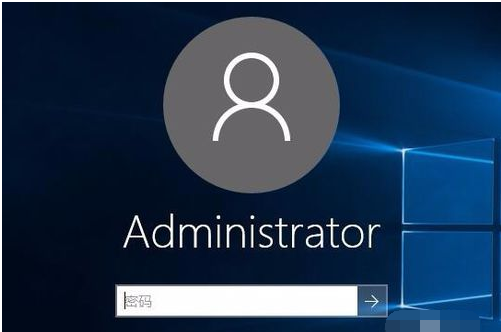
方法二:手动
1、首先,点击电脑主屏幕左下端的win图标,在弹出的界面点击admin图标(账户名)。
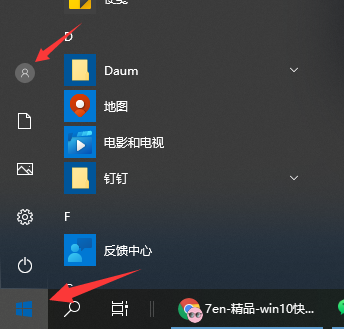
2、然后,在弹出的选框中,点击【锁定】即可锁屏。
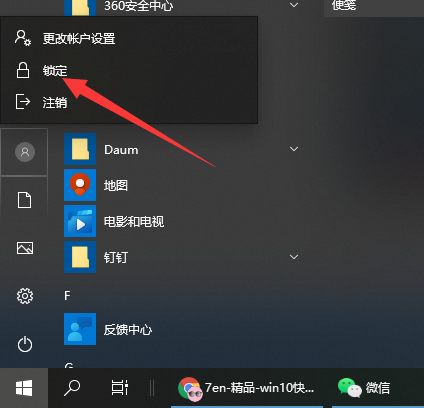
以上便是两种win10锁屏的快捷方法,有需要的小伙伴可以参照教程进行操作。
以上是教你win10快捷键锁屏怎么操作的详细内容。更多信息请关注PHP中文网其他相关文章!
声明:
本文转载于:windows7en.com。如有侵权,请联系admin@php.cn删除

